如何锁定Excel表格的内容?
设·集合小编 发布时间:2023-03-03 10:09:20 947次最后更新:2024-03-08 10:51:40
导语概要
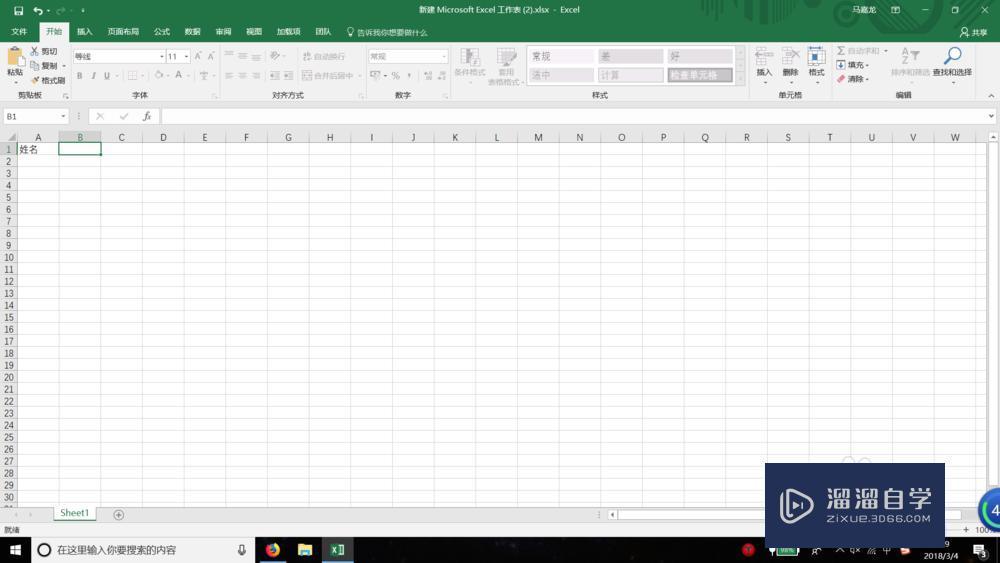


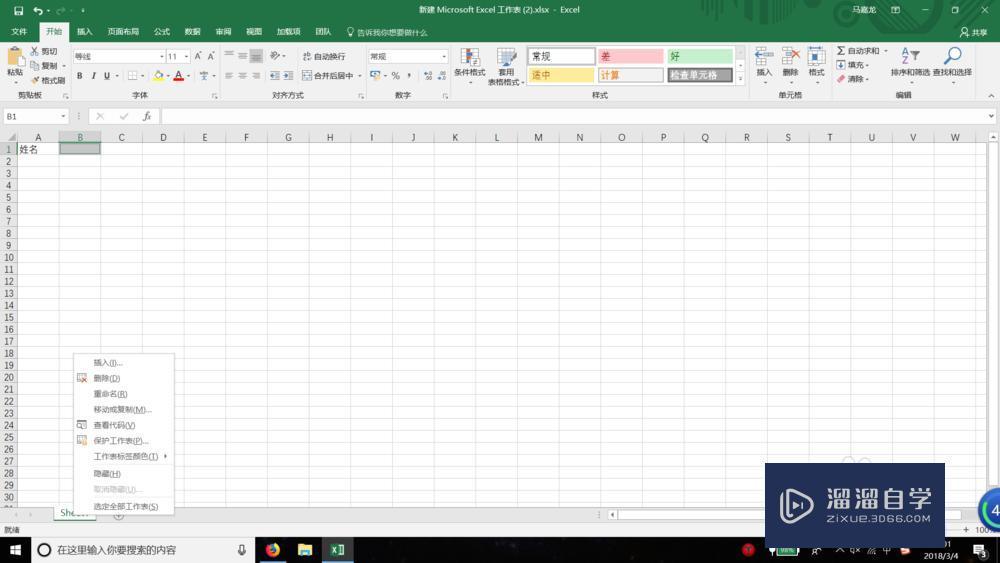

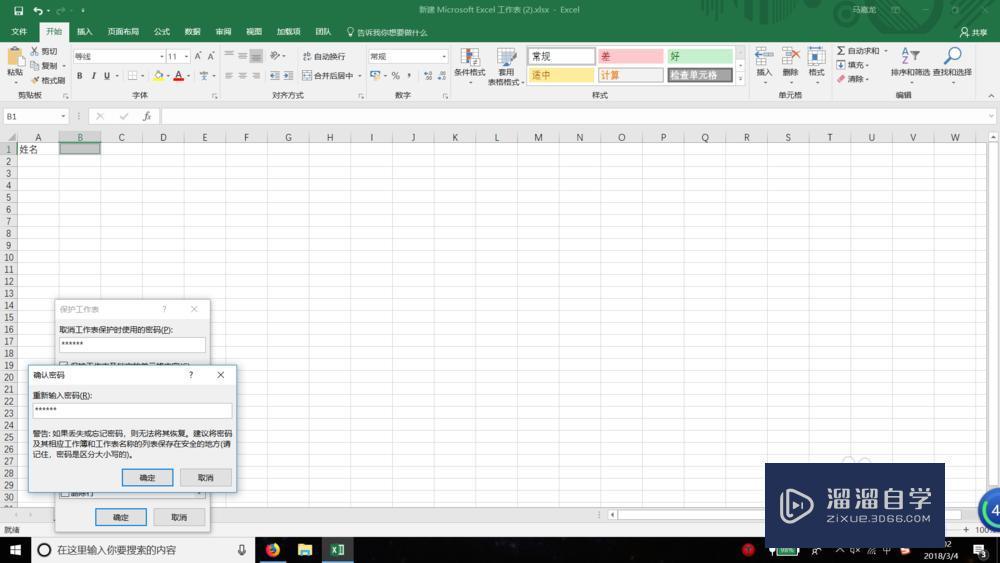



第1步按住ctrl键,逐个选中需要修改的内容第2步按ctrl 1修改单元设置,在保护一栏中把锁定选项的对勾取消第3步右键单击左下角的sheet1,点击选中保护区,设置密码第4步再次点击文件内容时会有警告第5步取消密码保护的方法是,左下角sheet1右键点击有一个撤销保护选项,选中密码即可第6步之后你可以继续其他操作
有时候我们需要共享Excel表格给同事或领导查看,但是怕其数据被误删或修改,造成没必要的麻烦,这时我们可以将Excel的表格内容锁住就可以完美的解决这个问题了,那么我们要怎么做呢?下面我就给大家分享下,如何锁定Excel表格的内容方法,希望能帮助到有需要的人。
工具/软件
电脑型号:联想(Lenovo)天逸510S; 系统版本:联想(Lenovo)天逸510S; 软件版本:Excel2019
方法/步骤
第1步
按住ctrl键,逐个选中需要修改的内容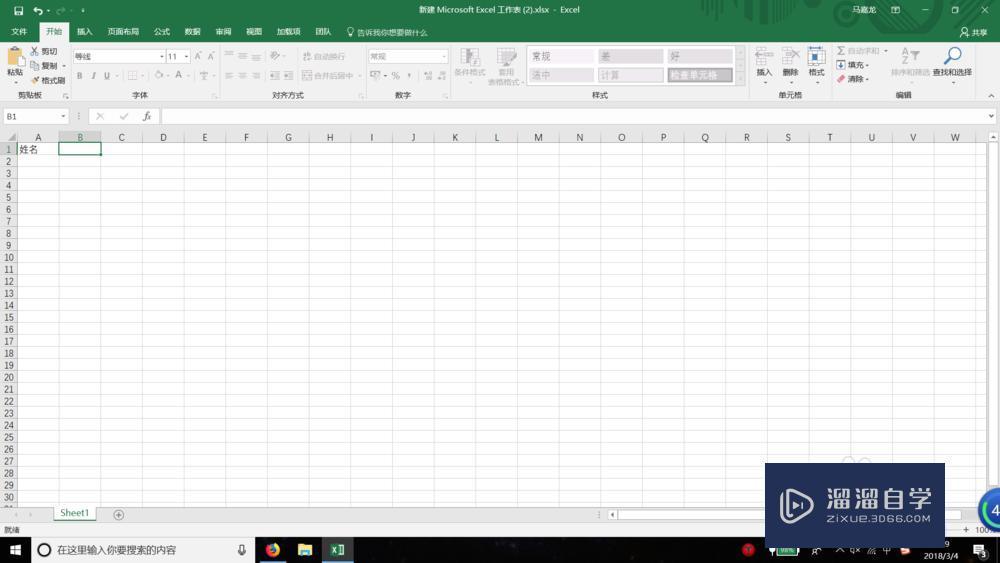

第2步
按ctrl 1修改单元设置,在保护一栏中把锁定选项的对勾取消
第3步
右键单击左下角的sheet1,点击选中保护区,设置密码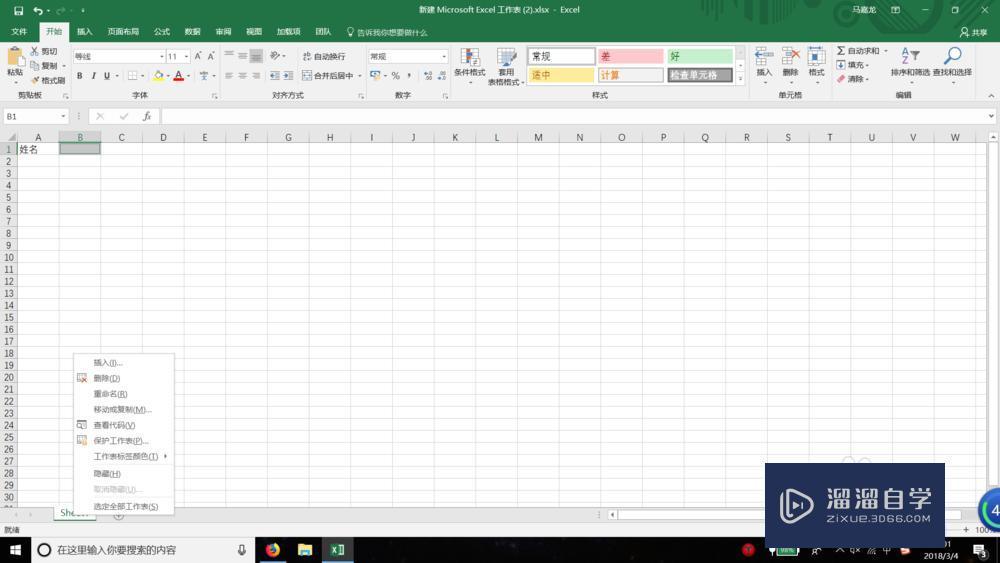

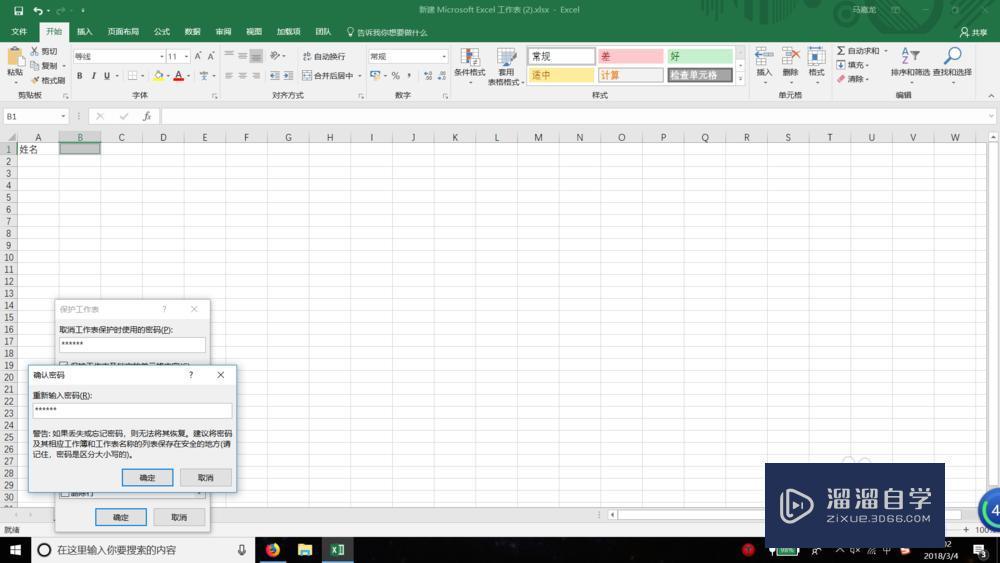
第4步
再次点击文件内容时会有警告
第5步
取消密码保护的方法是,左下角sheet1右键点击有一个撤销保护选项,选中密码即可

第6步
之后你可以继续其他操作- 上一篇:Excel中如何使用公式?
- 下一篇:Excel如何将文字居中?
相关文章
广告位


评论列表